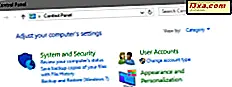Se você instalou o Windows 8 em um computador e alterou a configuração de hardware (por exemplo, atualizou o processador, a memória ou outros componentes importantes), pode acontecer que o Windows 8 não aceite mais a chave do produto fornecida com o disco de instalação original. Isso também acontece quando você compra um novo computador e instala a edição do Windows 8 que você comprou e para de usar o computador antigo. O que você pode fazer nesses cenários? Vamos descobrir.
O problema
Eu encontrei este problema depois que fiz uma atualização importante para o meu computador desktop. Eu tenho um disco de instalação OEM legal system builder, comprado assim que o Windows 8 foi lançado. Consegui reinstalar o Windows 8 no meu (um tanto novo) computador, mas, ao usá-lo, o Windows 8 ficava me pedindo para ativá-lo e dizia que a chave do produto já estava sendo usada em outro PC. Recomendou que eu tentasse uma chave diferente ou comprasse uma nova.
Mas eu comprei uma chave de produto válida e quero usá-la! Acabei de melhorar a configuração de hardware do meu computador, nada mais. Eu não estou tentando usá-lo em mais de um computador ao mesmo tempo.
A solução
Felizmente, o Windows 8 oferece uma maneira de corrigir esse problema. E você deveria tentar também:
Em Configurações do PC, vá para Ativar o Windows . Lá você verá o erro que mencionei. Clique ou toque em "Entre em contato com o suporte ao cliente para obter ajuda" .

Isso abre o assistente de ativação do Windows . Você é solicitado a selecionar seu país de residência. Se você não consegue encontrá-lo na lista, selecione um nas proximidades, onde você pode fazer um telefonema sem pagar uma conta enorme. Os próximos passos exigem que você use seu telefone (ou Skype).

Depois de selecionar o país apropriado, clique ou toque em Avançar . O assistente exibe um número de telefone para o qual você precisa ligar e um código com nove números.
Utilize o seu telefone para fazer uma chamada para esse número de telefone. Então, ouça o robô e preste atenção. O procedimento para ativar sua cópia do Windows é demorado. Em algum momento, o robô pedirá que você insira os nove números fornecidos pelo Windows 8. Insira-os e siga as instruções para receber a ID de confirmação exigida pelo assistente de Ativação do Windows .

Digite o ID de confirmação. É um conjunto de nove números que precisam ser inseridos nas caixas A a H, na ordem dada a você pelo robô.

Depois de inserir o ID de confirmação, clique ou toque em Ativar . Se você prestou atenção e não inseriu números incorretos, a ativação prosseguirá com êxito.

Se esse for o seu caso, clique ou toque em Fechar e aproveite sua instalação do Windows 8.
Se a ativação falhou, você precisa passar pelo assistente de telefone novamente e certifique-se de inserir todas as informações solicitadas sem erros.
Conclusão
É irritante que o Windows 8 rejeite sua chave de produto se você alterar a configuração de hardware do seu computador. No entanto, é bom que você tenha um processo para reativá-lo. No entanto, poderia ser mais simples e mais curto.
Isso aconteceu com você também? Você conseguiu reativar sua instalação do Windows 8? Não hesite em compartilhar sua história.